Qualificar e converter clientes potenciais em uma oportunidade
Depois de identificar o prazo, o orçamento e o processo de compra de um lead, qualifique-o para criar os registros de conta, contato e oportunidade correspondentes. Se não houver probabilidade de um lead se transformar em uma oportunidade, desqualifique-o para manter um registro do processo de vendas.
Dica
Se quiser experimentar o Dynamics 365 Sales gratuitamente, você pode se inscrever para uma avaliação de 30 dias.
Requisitos de licença e função
| Tipo de requisito | Você deve ter |
|---|---|
| Licença | Dynamics 365 Sales Premium, Dynamics 365 Sales Enterprise ou Dynamics 365 Sales Professional Mais informações: Preços do Dynamics 365 Sales |
| Direitos de acesso | Qualquer função de vendas principal, como vendedor ou gerente de vendas Mais informações: Funções principais de vendas |
Qualificar um cliente potencial
No mapa do site, Select Leads.
Na lista de clientes potenciais, abra o cliente potencial que deseja qualificar. Quer qualificar vários leads de uma só vez? Veja Qualificar leads em massa.
(Opcional) Na seção Qualificar da barra de processo, especifique as seguintes informações:
- Se o cliente potencial for de uma conta ou contato existente, selecione-o nos campos Contato Existente e Conta Existente. Este etapa é opcional porque você pode criar ou usar uma conta e contato existentes no próximo etapa, dependendo de como seu administrador configurou a experiência qualificação de cliente potencial.
- Especifique os outros detalhes, como período de compra e orçamento estimado.
Na barra de comandos, selecione Qualificar.
Dependendo da experiência qualificação de cliente potencial configurada pelo seu administrador, você experimentará um dos seguintes fluxos:
O cliente potencial passa para o próximo estágio no processo empresarial. O cliente potencial também é removido da exibição Meus Clientes Potenciais em Aberto e é adicionado à exibição Clientes Potenciais Fechados.
Observação
Se uma oportunidade não for criada ao qualificar um cliente potencial, o fluxo do processo empresarial não avançará para o próximo estágio, embora o status do cliente potencial seja qualificado.
Experiência nova
Como parte da nova experiência qualificação de cliente potencial, seu administrador pode personalizar vários aspectos do processo qualificação de cliente potencial.
Criação de registro
Se o administrador tiver ativado a nova experiência e habilitado a criação automática de registros de conta, contato e oportunidade, os registros serão criados automaticamente. Você vê uma mensagem Processando enquanto os registros estão sendo criados. Após a criação dos registros, o registro de oportunidade é aberto.
Se o seu administrador tiver desativado a criação automática para todos os registros, você verá o Qualificar Cliente Potencial painel lateral para criar registros de contato, conta e oportunidade. Para registros de contato e conta, você pode optar por criar um novo registro, usar um registro existente ou pular a criação do registro.
Se o seu administrador tiver ativado a criação automática para alguns e a criação manual para outros, você verá o painel lateral Qualificar Cliente Potencial . O painel exibe registros que serão criados automaticamente e registros que você precisa criar manualmente. Por exemplo, se os registros de conta e contato estiverem definidos para serem criados automaticamente, e o registro de oportunidade estiver definido para ser criado manualmente, o painel lateral exibirá os registros conforme mostrado na captura de tela a seguir:
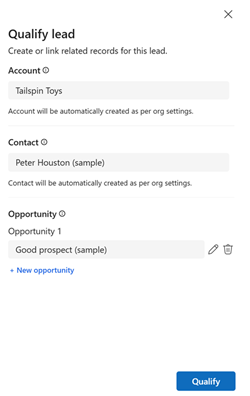
Neste exemplo, registros de conta e contato não são editáveis. Se precisar alterar a conta ou os detalhes de contato, feche o painel lateral, edite os detalhes no formulário de Lead e, em seguida, Select Qualificar.
Para obter informações sobre como os campos no registro de lead são mapeados para outros registros, consulte Mapeamentos de campos para outras entidades. Se uma conta ou contato semelhante já existir, a caixa de diálogo detecção de duplicidades será aberta. Você pode escolher criar um registro ou usar o registro existente. Mais informações: O que acontece quando duplicatas são encontradas durante a qualificação de leads?
Criação de múltiplas oportunidades
Se o seu administrador tiver habilitado a criação de múltiplas oportunidades, você poderá criar até cinco oportunidades para um lead. Um registro de oportunidade padrão é adicionado ao painel lateral Qualificar Cliente Potencial.
Para criar oportunidades adicionais
Select +Nova oportunidade no painel lateral Qualificar Cliente Potencial.
No formulário de criação de oportunidade, insira os detalhes da oportunidade. @uick Gostaria de ver diferentes campos no formulário de oportunidade? Converse com seu administrador sobre como personalizar o formulário de oportunidade.
Salve o registro da oportunidade.
Os registros não serão criados até que você Select Se Qualifique. Se você fechar o painel lateral Qualificar Cliente Potencial sem qualificar o lead, nenhum registro será criado.
Resumo do cliente potencial
Se o seu administrador tiver habilitado o resumo de leads, você verá um resumo do lead gerado por IA depois que ele for qualificado. O resumo inclui detalhes importantes do registro de lead e é adicionado à linha do tempo do registro de oportunidade principal e do registro de lead.
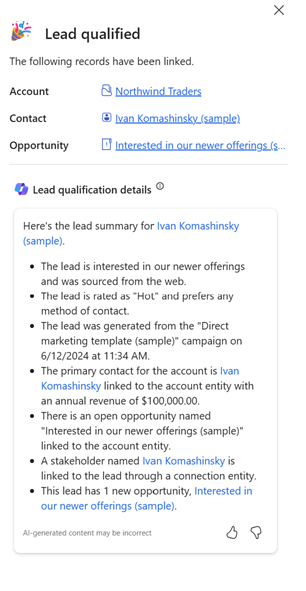
Select Concluir para abrir o registro de oportunidade principal e Select X na parte superior do painel para Go back para o registro de lead.
Experiência herdada
Se o seu administrador tiver habilitado a criação automática, uma conta, um contato e registros de oportunidade serão criados automaticamente quando o lead for qualificado.
Se o seu administrador tiver desabilitado a criação automática, você será solicitado a escolher os registros a serem criados quando o lead for qualificado (conta, contato ou oportunidade).
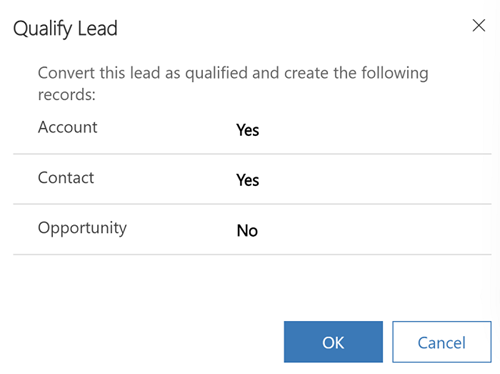
Para obter mais informações:
- O que acontece quando um lead é qualificado?
- O que acontece quando forem encontradas duplicidades ao qualificar um cliente potencial?
- Como lidar com erros qualificação de cliente potencial?
Qualificar leads em massa
Você pode qualificar vários leads de uma só vez. Para qualificar vários leads, abra a página Leads em uma visualização de grade somente leitura e Select os leads que você deseja qualificar. Na barra de comandos, selecione Qualificar.
Se o seu administrador tiver habilitado a criação automática na experiência legada, os registros serão criados automaticamente. Se o seu administrador tiver desabilitado a criação automática ou habilitado a nova experiência, você verá uma caixa de diálogo onde poderá Select os registros que deseja criar em qualificação de cliente potencial.
Desqualificar um cliente potencial
Quando você sabe que um lead não vai se transformar em uma oportunidade, você pode desqualificá-lo e ainda ter uma trilha de auditoria para seu processo de vendas. Você pode reativar o registro, incluindo anexos e observações, sem precisar digitar novamente todos os dados, caso o cliente potencial o contate no futuro. A exclusão do registro também remove os anexos e as observações.
Observação
Você só poderá desqualificar um cliente potencial se não houver oportunidade associada a ele.
Para desqualificar, selecione o cliente potencial e na barra de comandos, selecione Desqualificar.
Solucionar problemas e perguntas frequentes com qualificação de cliente potencial
- Para obter informações sobre como resolver os erros comuns que você poderá ter ao qualificar um cliente potencial, consulte o guia de solução de problemas.
- Para perguntas frequentes sobre qualificação de cliente potencial, consulte Perguntas frequentes sobre gerenciamento de clientes potenciais.
Próximas etapas gerais
 Criar ou editar uma oportunidade
Criar ou editar uma oportunidade
 Aprenda sobre o processo de vendas, nutrindo as vendas do lead ao pedido
Aprenda sobre o processo de vendas, nutrindo as vendas do lead ao pedido
Não consegue encontrar as opções no aplicativo?
Há três possibilidades:
- Você não tem a licença ou função necessária. Verifique a seção Requisitos de licença e função no topo desta página.
- Seu administrador não ativou o recurso.
- Sua organização está usando um aplicativo personalizado. Verifique com o administrador as etapas exatas. As etapas descritas neste artigo são específicas para os aplicativos Sales Professional e Hub de Vendas prontos para uso.
Informações relacionadas
Definir a experiência de qualificação de lead
Imprimir cotação, fatura ou outros registros
Guia solução de problemas para o Dynamics 365 Sales
Priorize oportunidades por meio de pontuações preditivas
Insights, desenvolvido por InsideView
Perguntas frequentes sobre geranciamento de leads
Solucionar problemas de qualificação de cliente potencial